在使用台式电脑时,我们经常会遇到显示屏亮度过高或过低的问题。正确调整显示屏亮度对于保护视力和提升用户体验非常重要。本文将介绍如何轻松调整台式电脑显示屏的亮度,让您享受更好的视觉效果。
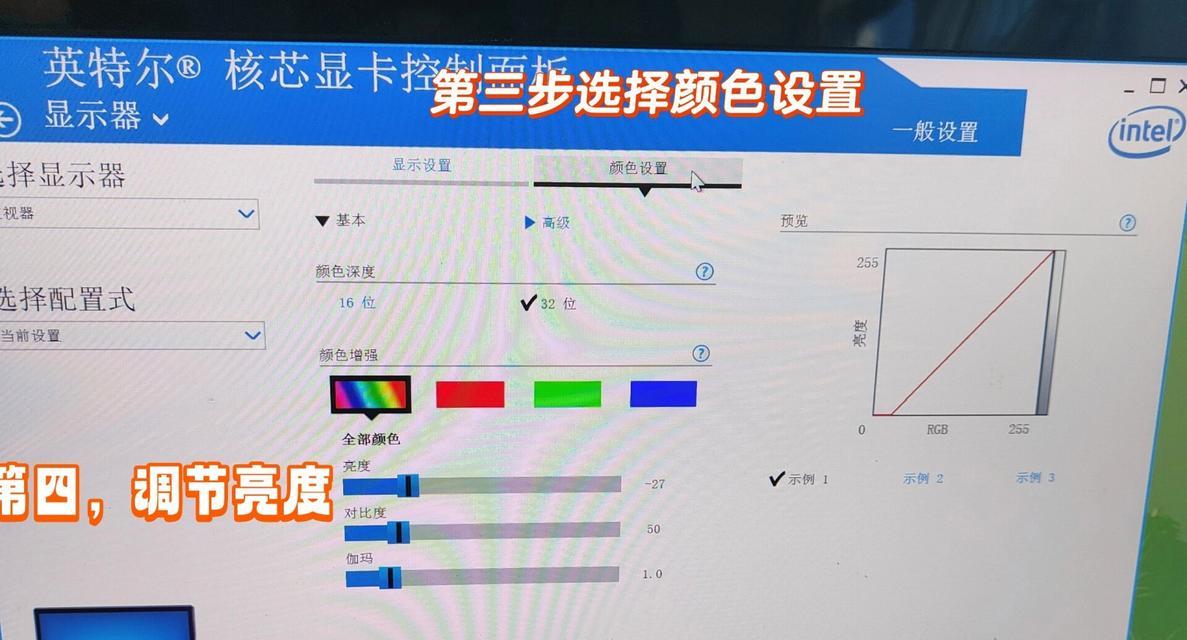
了解显示屏亮度的重要性
显示屏亮度直接影响我们对图像的观看体验,过高或过低的亮度都会给我们带来不适。合适的亮度能够减轻眼睛疲劳和干涩感,提高工作效率和舒适性。
查找并打开显示设置
您需要找到并打开显示设置。在Windows系统中,您可以右键点击桌面空白处,选择“显示设置”或“屏幕分辨率”选项,进入显示设置界面。

调整显示屏亮度的快捷键
大多数显示器都会在前面板或侧边提供亮度调节的物理按键。通过按下亮度增加或减少的按钮,可以直接调整显示屏的亮度,快捷简便。
使用电脑键盘调节亮度
某些显示器支持使用键盘上的特殊功能键调整亮度。通常,这些键位于F1至F12的顶部行上,并带有一个太阳或一个亮度图标。通过同时按下功能键和相应的亮度调节键,您可以在不离开键盘的情况下轻松调整亮度。
在显示设置中调整亮度
对于没有物理按键或特殊功能键的显示器,您可以通过显示设置来调整亮度。在显示设置界面中,您会找到亮度调节滑块。通过拖动滑块,您可以实时调整显示屏的亮度,直到达到您满意的水平。
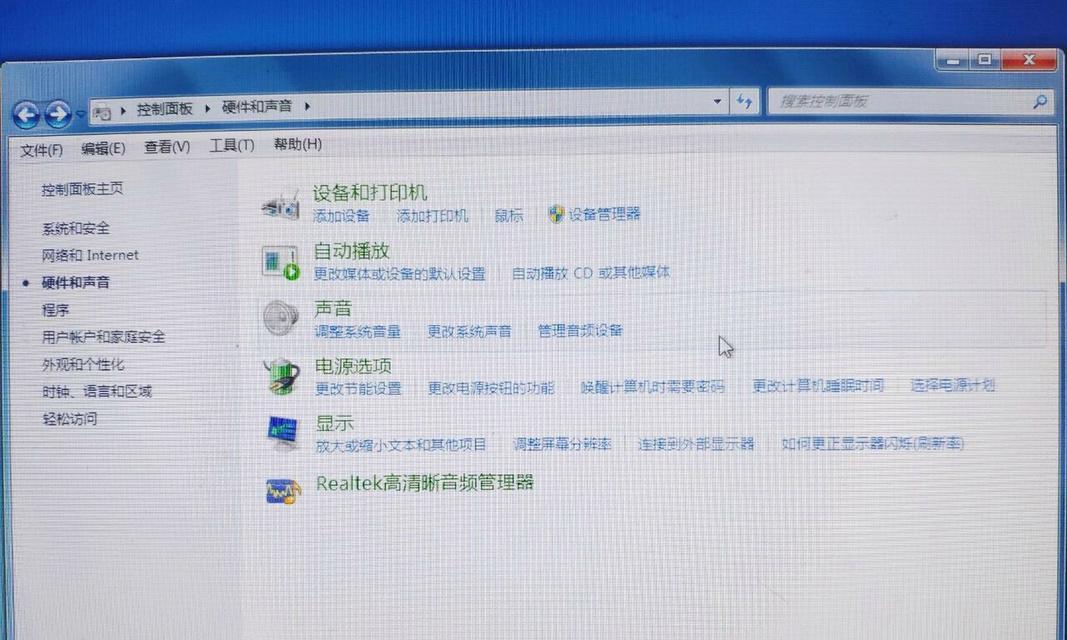
使用专业显示控制软件
一些显示器品牌提供专门的显示控制软件,可以让用户更加精确地调整亮度。您可以在相关品牌的官方网站上下载和安装这些软件,并按照说明进行亮度调节。
使用第三方亮度调节软件
除了官方提供的显示控制软件,还有许多第三方软件可以帮助您调整显示屏的亮度。这些软件通常具有更丰富的功能,例如自动调节亮度、定时调节亮度等。您可以在互联网上搜索并选择适合您的软件。
校准显示器以获得更好的亮度效果
除了调整亮度,正确校准显示器也可以提升亮度效果。您可以使用显示器自带的校准工具或第三方校准软件来调整显示屏的色彩、对比度和饱和度等参数,以获得更逼真的图像显示。
避免使用过高或过低的亮度
虽然个人对亮度的偏好因人而异,但建议不要将亮度设置得过高或过低。过高的亮度会造成眼睛疲劳和干涩感,而过低的亮度则会导致图像暗淡难辨。找到适合您的亮度水平,使图像明亮而舒适。
根据环境调整亮度
显示屏的亮度设置还应该考虑到使用环境。例如,在光线充足的室外环境下,您可能需要增加亮度以应对阳光的反射。而在低光环境下,降低亮度可以减少眼睛的负担。
注意节能和环保
适当调整显示屏亮度不仅能节省能源,还能保护环境。过高的亮度会消耗更多的电力,而较低的亮度则可以减少对环境的影响。关注节能环保,也是我们每个人应该承担的责任。
定期清洁显示屏
显示屏表面的灰尘和污渍会影响显示效果,使亮度看起来不均匀。定期使用柔软的清洁布轻轻擦拭显示屏表面,可以保持良好的亮度和清晰度。
参考用户手册
不同品牌和型号的台式电脑显示屏可能会有一些特殊的亮度调节方法。如果您遇到困惑或无法调整亮度,请参考您的用户手册或前往品牌的官方网站获取更多帮助。
实时调节亮度
在某些情况下,您可能希望根据图像的内容来调整亮度。一些专业软件可以根据图像的亮度分布进行实时调整,以确保显示效果最佳。
调整台式电脑显示屏的亮度是一个简单而重要的步骤,对于保护眼睛健康和提升用户体验至关重要。通过掌握快捷键、使用显示设置、安装专业软件等方法,您可以轻松调整亮度并获得更好的视觉效果。记住根据个人需求和环境因素进行适当的调节,并保持显示屏的清洁,以保证最佳效果。
标签: 调整亮度

